EFI 安装系统
更新日期:
文章目录
啥叫 EFI 自己度娘、google 去,这里不解释。下面直接进入主题:
EFI 安装 Win8(8.1)
制作启动安装U盘
在EFI下安装系统,是不能像以前那样分区滴,必须重新分区,需要GPT格式。找个大点的 U盘(至少4G以上),格成 fat32 格式的。用 Universal-USB-Installer 把 win8 iso 制作成启动安装U盘。然后把 EFI(x64) 下的文件全部 copy 到U盘根目录下。
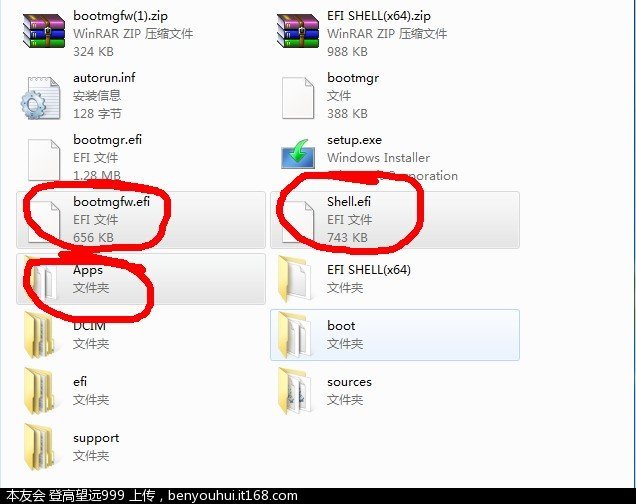
进入 EFI
这个比较简单,只要进入bois设置一下即可。启动项里,将UEFI这一项放到第一个:
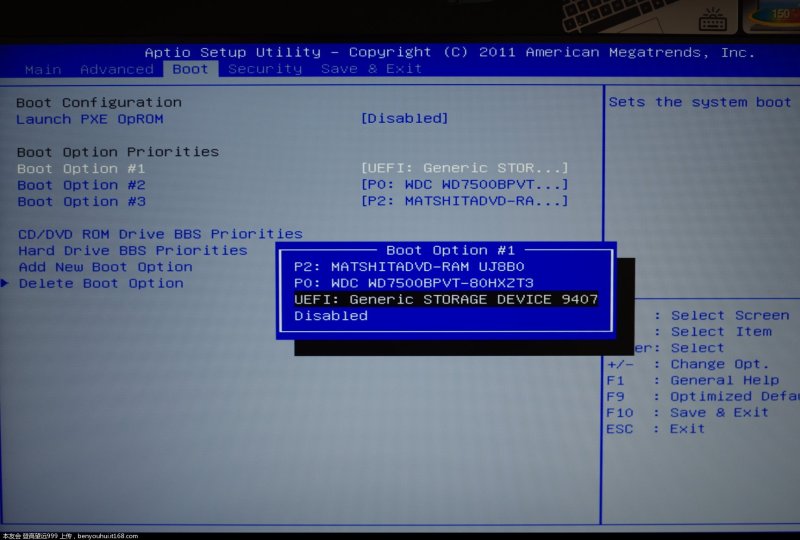
创建启动分区
进入EFI后,实际上就直接进入安装界面了,和正常安装相同,这里就不赘述了。
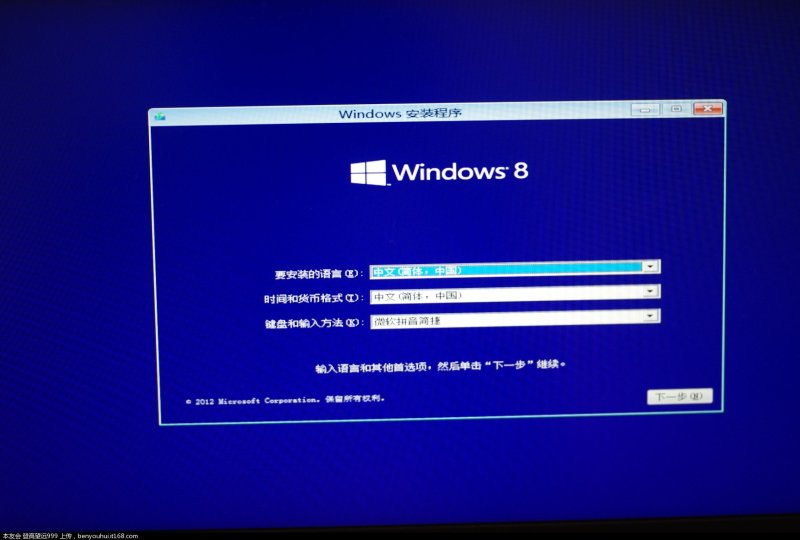
到了选择分区的那一步停止(因为下一步是灰的)按shift+F10,打开命令提示行:
1、把MBR磁盘转换为GPT磁盘
键入 diskpart ,打开 diskpart 工具,选择目标磁盘:
- list disk——————————列出系统拥有的磁盘
- select disk 0 ———————选择0号磁盘(请根据磁盘大小,自行判断你的目标磁盘
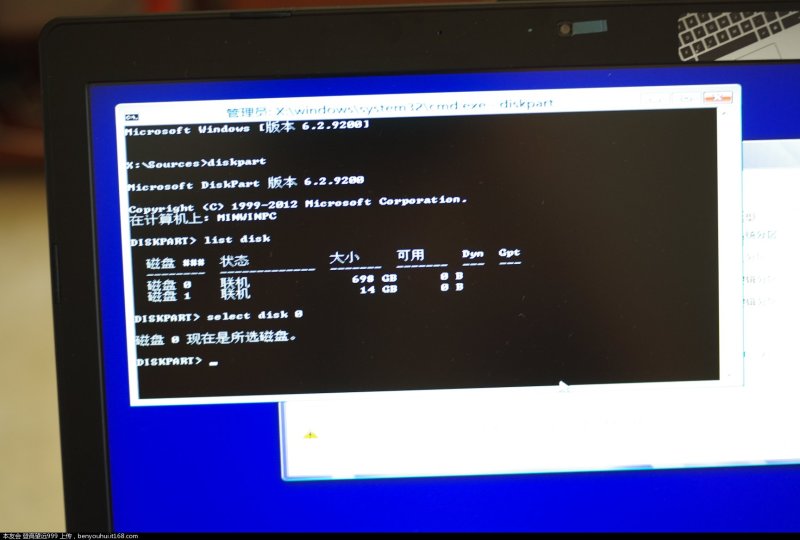
2、清空目标磁盘,并转换为GPT格式
- clean————————————-清除磁盘,该命令会抹去磁盘上所有数据(注意备份以前的重要数据)
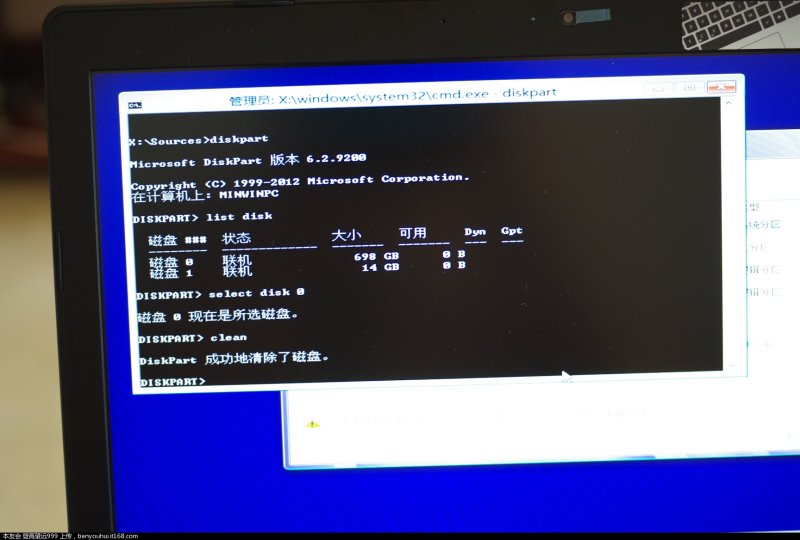
- convert gpt—————————将磁盘转换为GPT格式
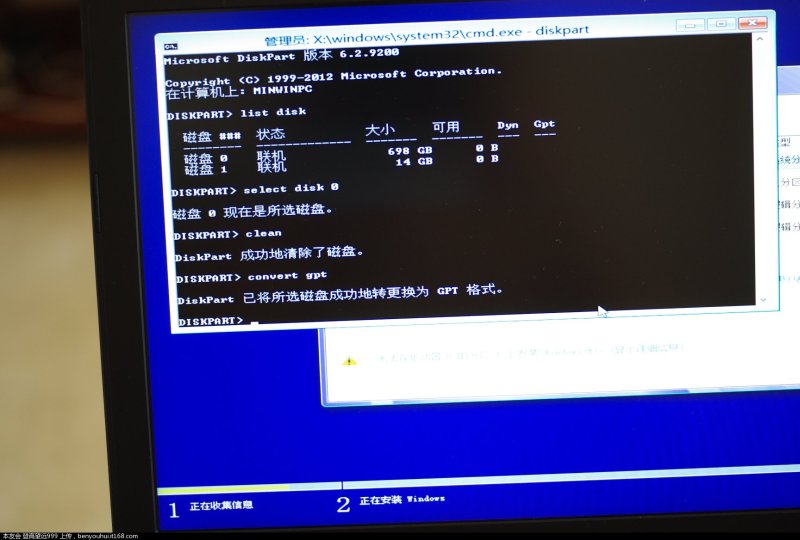
- list partition————————-列出磁盘上的分区,因为我们刚转换成GPT格式,因此,分区为空

3、建立EFI分区及系统安装分区
- create partition efi size=200———————-建立EFI分区,大小为200M
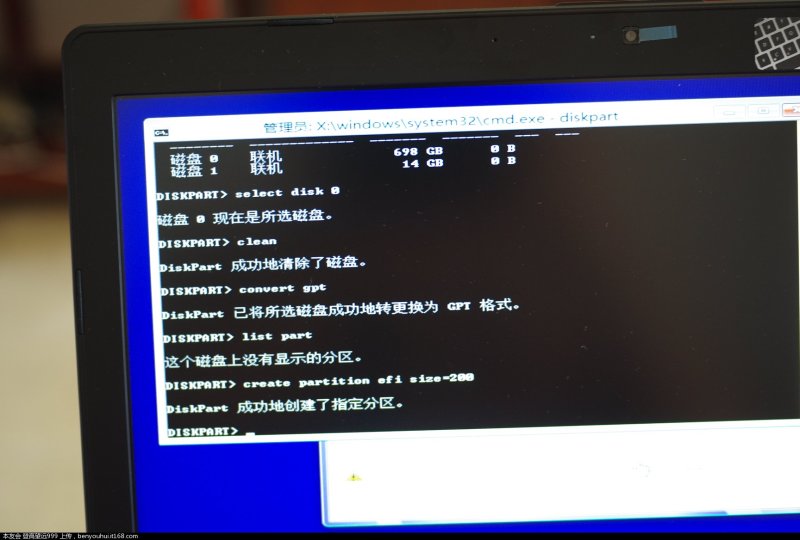
- create partition msr size=128———————建立MSR分区,微软默认建立的话,大小是128M
- create partition primary size=51200———-建立主分区,大小为50G,根据自己需求调整,该分区用来安装win8
- list partition————————————————-列出磁盘上的分区
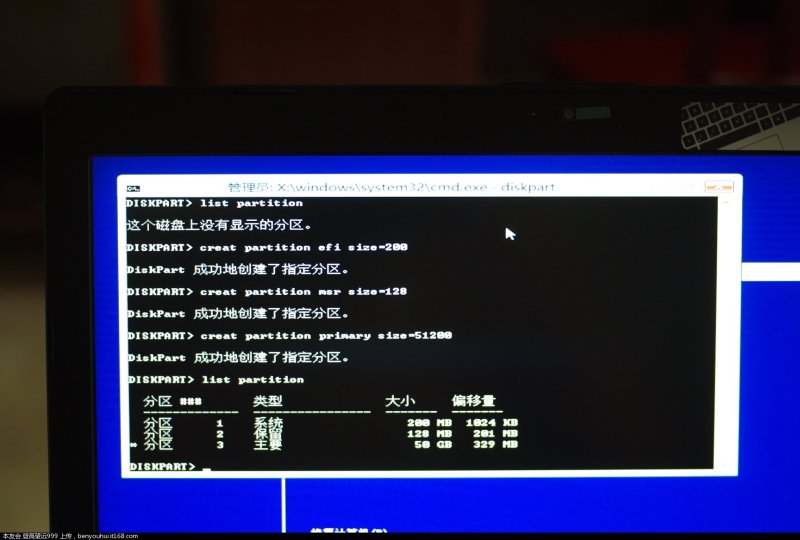
PS:其实,一个diskpart工具,几乎可以代替其他的第三方磁盘工具了,大部分硬盘分区工具是无法更改GPT格式磁盘的分区ID的,但是diskpart可以。
安装win8:
关闭命令提示符,点刷新:

选择50G的主分区安装win8:
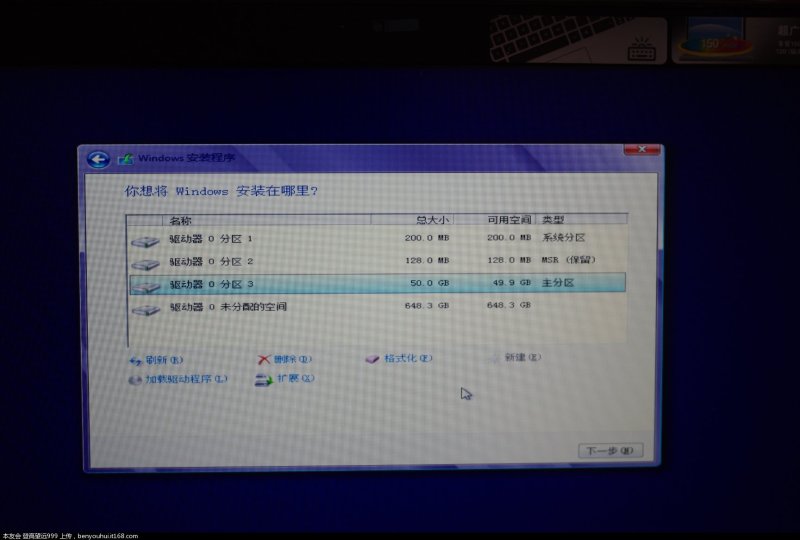
然后等着安装完成就 OK 了。
EFI 安装 ubuntu
EFI Ubuntu 安装参看官网的的文档吧: Ubuntu EFI